I mange tilfælde kan du modtage et dokument fra din kollega eller klassekammerat, eller du vil redigere en PDF-fil fra din iPhone på Mac, eller du vil frigøre mere plads på din iPhone. Når du vil administrere dine iPhone-filer, ville iTunes være det første program, du kan vælge. Men iTunes er ikke i stand til at gøre noget, du vil. Da du vil overføre filer fra iPhone til Mac, er der flere måder for dig, og du kan vælge den bedste at prøve.
Indhold
Sådan overfører du filer fra iPhone til Mac via AirDrop
Hvis du vil overføre et par filer fra iPhone til Mac, kan du bruge AirDrop. Det er meget praktisk at overføre filer mellem iOS og macOS.
- Vælg filen på din iPhone, og tryk derefter på knappen "Del".
- Vælg dit Mac-navn i AirDrop-sektionen. Filen vil begynde at overføre til din Mac.
- Du vil blive bedt om at modtage filerne fra AirDrop-delingen på din Mac. Når du har klikket på "Accepter", vil filerne blive overført om et par sekunder.
Bemærk: Hvis du ikke kan finde din Mac i AirDrop-sektionen, skal du først aktivere AirDrop på din Mac: Gå til Finder, og vælg Airdrop i venstre bjælke i Finder. Tænd derefter Bluetooth og Wi-Fi.

Sådan overfører du filer fra iPhone til Mac ved hjælp af iCloud
Hvis du vil overføre filer fra iPhone til Mac ved hjælp af iCloud eller iCloud Drive, kan du følge nedenstående trin.
Trin 1. Log ind på iCloud-kontoen på din iPhone og Mac med det samme Apple ID.
Trin 2. Gå til Indstillinger > Apple ID > iCloud, og sørg for, at du har aktiveret iCloud Photos og iCloud Drive på din iPhone.

Trin 3. Gå til Apple-ikon > Systemindstillinger... > iCloud, og sørg for at slå iCloud Photos og iCloud Drive til på din Mac.

Trin 4. Nu kan du tilføje billederne og filerne til appen Filer på din iPhone, og du kan gennemse filerne, der synkroniserer fra din iPhone på din Mac.
Du kan finde filerne i mappen Finder > Dokumenter under iCloud.
Bemærk: For at overføre billederne og videoerne fra din iPhone skal du slå "Upload til min fotostream" på din iPhone og "Download og behold originaler" på din Mac, så billederne og videoerne automatisk uploades til din Mac.
Sådan overføres mediefiler fra iPhone til Mac ved hjælp af Photos App
Da du vil overføre billeder fra iPhone til Mac, såvel som videoer, kan du eksportere dem til din Mac ved hjælp af appen Fotos(iPhoto). Fotos-appen er en original app til macOS. Det hjælper dig med at overføre mediefiler fra iOS til macOS.
- Tilslut din iPhone til din Mac, og derefter vil Fotos-appen blive lanceret automatisk. Hvis ikke, kan du starte Fotos manuelt.
- Når du har startet appen Fotos, kan du gennemse alle mediefilerne (billeder og videoer) på din Mac. Du kan vælge de mediefiler, du ønsker, og overføre dem fra iPhone til Mac.
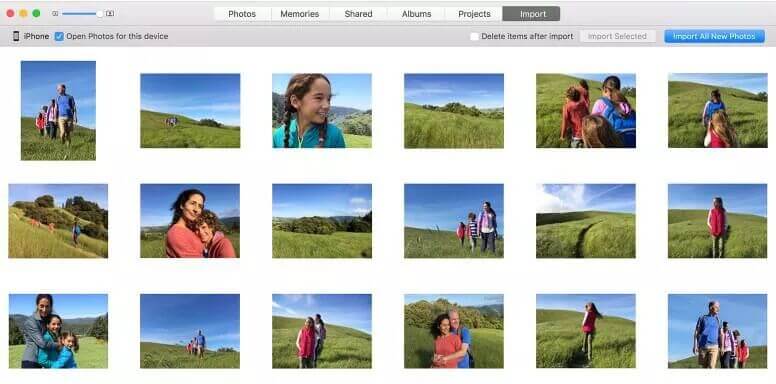
Sådan overfører du filer fra iPhone til Mac ved hjælp af iPhone Transfer
Selvfølgelig er det ikke alle, der elsker at bruge iTunes eller iCloud, selvom de bruger iPhone. Hvis du vil overføre filer fra iPhone til Mac uden iTunes eller iCloud, skal du prøve MacDeed iOS Transfer for at overføre filerne på iPhone.
MacDeed iOS-overførsel er et kraftfuldt filhåndteringsprogram til at overføre, synkronisere, sikkerhedskopiere og administrere iPhone-filer på Mac. Du kan nemt gennemse filerne på din iPhone, såsom dokumenterne fra filhåndteringsapps (FileApp, GoodReader, Dokumenter osv.), mediefilerne fra videoafspillere (VLC, Infuse, AVPlayer osv.) eller stemmeoptagere (Quick Voice, Audio Share…), samt filerne fra enhver anden app, der understøtter fildeling. Ingen iTunes/iCloud/Jailbreak kræver. Den er kompatibel med iOS 16 og iPhone 14/14 Pro/14 Pro Max.
Trin 1. Download og installer iOS Transfer
Download MacDeed iOS Transfer på din Mac, MacBook Pro/Air og iMac. Efter installationen skal du starte den.
Prøv det gratis Prøv det gratis
Trin 2. Tilslut iPhone til Mac
Tilslut din iPhone til din Mac via et USB-kabel eller Wi-Fi. Din iPhone vil blive vist efter tilslutning.

Trin 3. Eksporter mediefiler
Vælg Fotos eller Kamera til venstre, og vælg de billeder, du ønsker. Klik derefter på "Eksporter" for at eksportere billeder fra iPhone til Mac.

Hvis du vil eksportere andre filer, såsom musik, videoer, stemmememoer, lydbøger og mere, kan du også vælge mediefilerne og eksportere dem.

Trin 4. Eksporter andre filer
Hvis du vil overføre andre filer fra andre apps, kan du vælge "Filsystem" til venstre, som er designet til avancerede brugere. I "Filsystemet" kan du eksportere alle filer/mapper eller redigere backupfilerne, hvis det er nødvendigt.

Konklusion
Sammenlignet med disse fire nævnte metoder, vha MacDeed iOS-overførsel at overføre filer fra iPhone til Mac ville være den bedste måde. Du kan overføre alle filer på iPhone, du ønsker, og det er meget nemt at bruge. Med den kan du også sikkerhedskopiere din iPhone med et enkelt klik og administrere din iPhone på en nem måde.

